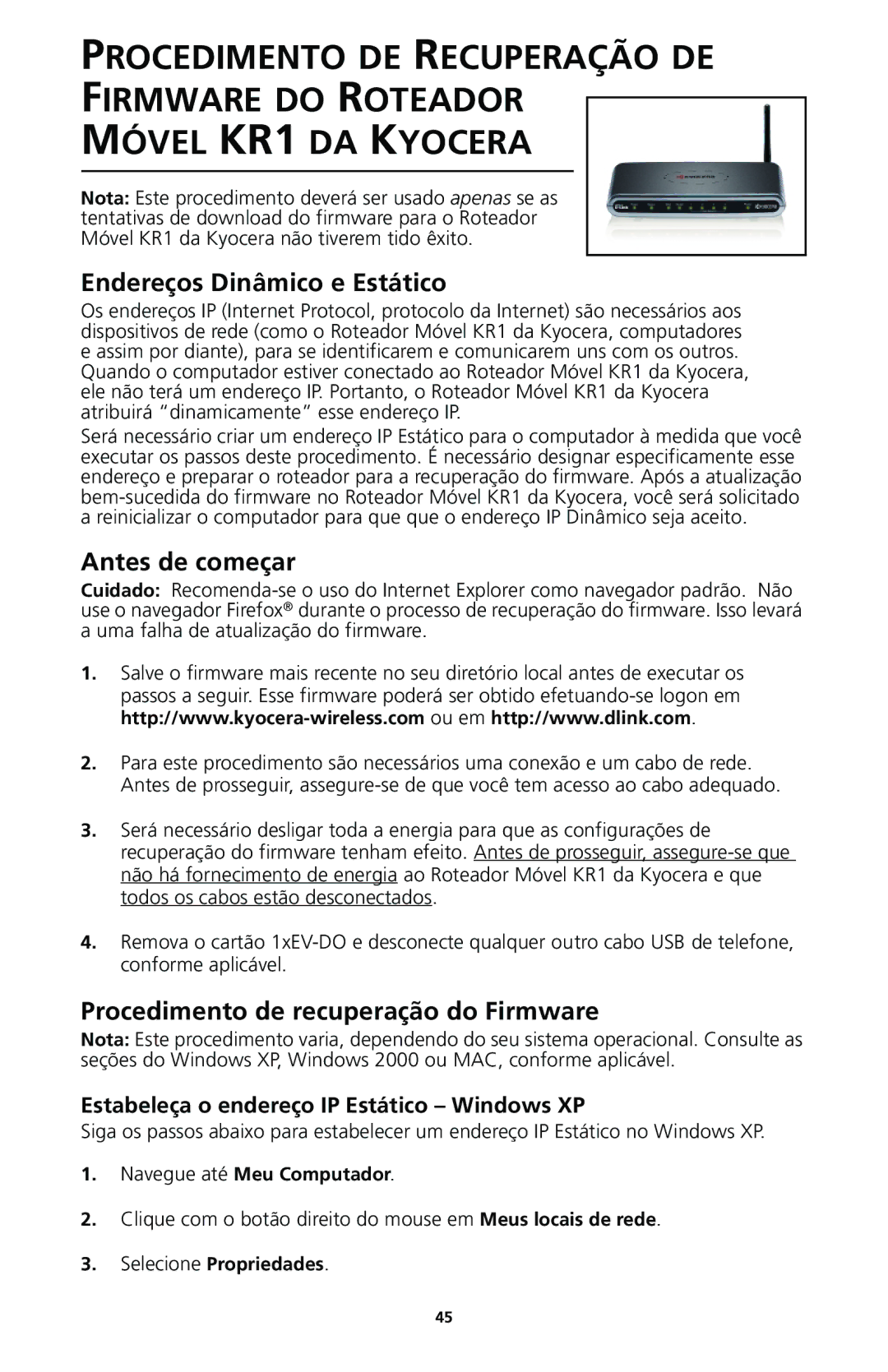PROCEDIMENTO DE RECUPERAÇÃO DE
FIRMWARE DO ROTEADOR
MÓVEL KR1 DA KYOCERA
Nota: Este procedimento deverá ser usado apenas se as tentativas de download do firmware para o Roteador Móvel KR1 da Kyocera não tiverem tido êxito.
Endereços Dinâmico e Estático
Os endereços IP (Internet Protocol, protocolo da Internet) são necessários aos dispositivos de rede (como o Roteador Móvel KR1 da Kyocera, computadores e assim por diante), para se identificarem e comunicarem uns com os outros.
Quando o computador estiver conectado ao Roteador Móvel KR1 da Kyocera, ele não terá um endereço IP. Portanto, o Roteador Móvel KR1 da Kyocera atribuirá “dinamicamente” esse endereço IP.
Será necessário criar um endereço IP Estático para o computador à medida que você executar os passos deste procedimento. É necessário designar especificamente esse endereço e preparar o roteador para a recuperação do firmware. Após a atualização
Antes de começar
Cuidado:
1.Salve o firmware mais recente no seu diretório local antes de executar os passos a seguir. Esse firmware poderá ser obtido
2.Para este procedimento são necessários uma conexão e um cabo de rede. Antes de prosseguir,
3.Será necessário desligar toda a energia para que as configurações de recuperação do firmware tenham efeito. Antes de prosseguir,
4.Remova o cartão
Procedimento de recuperação do Firmware
Nota: Este procedimento varia, dependendo do seu sistema operacional. Consulte as seções do Windows XP, Windows 2000 ou MAC, conforme aplicável.
Estabeleça o endereço IP Estático – Windows XP
Siga os passos abaixo para estabelecer um endereço IP Estático no Windows XP.
1.Navegue até Meu Computador.
2.Clique com o botão direito do mouse em Meus locais de rede.
3.Selecione Propriedades.
45